Log met de DigiD-app op al uw apparaten veilig en gemakkelijk in met uw DigiD.
Over de DigiD-app.jpg)
Een DigiD is uw digitale identiteitsbewijs. U logt ermee in bij websites van de overheid, maar bijvoorbeeld ook bij uw persoonlijke omgeving bij een zorgverzekeraar.
De DigiD is een combinatie van inlognaam en wachtwoord. Extra veilig inloggen kan met een aanvullende sms-controle óf vervang inlognaam en wachtwoord door in te loggen met de DigiD-app. U hoeft daarmee alleen een zelfgekozen pincode te onthouden. En het is veilig omdat anderen niet met uw DigiD kunnen inloggen als ze alleen het wachtwoord van uw DigiD hebben bemachtigd. Ze hebben immers ook uw telefoon of tablet én pincode nodig.
Hebt u nog geen DigiD? Lees dan eerst het artikel 'DigiD aanvragen'.
Hoe werkt inloggen met de DigiD-app?
Er zijn twee manieren om de DigiD-app te gebruiken:
- Moet u op de tablet of smartphone ergens (bijvoorbeeld op een website van de overheid) inloggen met DigiD én hebt u de app op ditzelfde apparaat staan? Dan opent de DigiD-app op dit apparaat. Hier hoeft u alleen uw zelfgekozen pincode in te voeren en u bent ingelogd.
- Hebt u op de pc of laptop een DigiD-inlogscherm in beeld? Dan heeft u de DigiD-app nodig op uw tablet of smartphone. Klik in de app op Start. Voer de koppelcode die u in de app ziet in op uw pc of laptop. Scan met de DigiD-app de QR-code die op het computerscherm staat. Voer in de app de zelfgekozen pincode in en u wordt automatisch ingelogd op de computer.
De DigiD-app activeren
De DigiD-app is er voor Android-apparaten en de iPhone/iPad. Voordat u ermee inlogt, is het nodig de app te activeren.
- Download de app op de tablet of smartphone.
- De app opent met de melding 'De app moet nog geactiveerd worden'. Tik op Start.
- Er verschijnt een melding 'Gebruikt u de DigiD app al op een ander apparaat?'. Wanneer u voor het eerst de DigiD-app activeert, tikt u op Nee.
- Om de app te activeren is eenmalig uw gebruikersnaam en wachtwoord nodig.
- Hebt u geen DigiD? Lees het artikel 'DigiD aanvragen' of vraag meteen een DigiD aan via de app. Tik dan op Geen DigiD.
- Tik op DigiD aanvragen. Hier moet u enkele gegevens invullen. U krijgt een brief thuisgestuurd met een code om de app te activeren en instructies om de activering af te ronden.
- Tik op Gebruikersnaam en typ uw DigiD-gebruikersnaam.
- Tik op Wachtwoord en typ het bijbehorende wachtwoord.
- Tik op het toetsenbord op Ga of Go. Of tik op de knop Volgende op het scherm.
- Op de iPad komt het aanbod om de gegevens op te slaan. Tik op Niet nu.
- U moet een pincode instellen voor de DigiD-app.
- Kies een pincode van vijf cijfers en typ de code.
- Tik de code nogmaals.
- U moet de DigiD app nu nog activeren met behulp van uw Nederlands identiteitsbewijs (bijvoorbeeld uw paspoort of rijbewijs). Tik op Volgende.
- Als dit niet lukt, kunt u ook uw DigiD-app activeren met een sms-code. Op een later moment kunt u uw identiteitsbewijs koppelen. Dit is nodig om in te loggen bij organisaties die erg privacygevoelige informatie van u hebben. In de DigiD-app verschijnt 'DigiD app activeren' met daaronder twee opties: 'Nogmaals scannen' en 'Activeren met sms'. Tik op Activeren met sms.
- U krijgt nu een sms op uw telefoon met uw DigiD sms-code. Vul deze sms-code in de DigiD-app in.
- Wanneer u uw identiteitsbewijs heeft gekoppeld of de sms-code heeft ingevuld, geeft de app de melding 'Toestemming berichten'. Tik op Nee of Ja.
- De DigiD-app is nu geactiveerd. Tik op Begrepen.
.jpg)



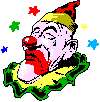



.png)

